Online archív, zvaný tiež archívna poštová schránka, je miestom, kde si môžete uložiť staré e-mailové správy, aby nezaberali miesto v primárnej poštovej schránke. Archívnu poštovú schránku vám vytvorí správca IT alebo správca služieb Microsoft 365.
Poznámka: Ak chcete, aby vaša archívna poštová schránka fungovala s Outlookom pre Mac, musia byť obe poštové schránky (primárna aj archívna) buď na Exchange Serveri (lokálne) alebo v Exchangei Online v Microsoft 365 (cloud). Ak napríklad máte primárnu poštovú schránku na Exchange Serveri a archívne konto v Exchangei Online v Microsoft 365, nebudete môcť používať online archív. Ak ich chcete premiestniť na jedno miesto, obráťte sa na správcu IT alebo správcu služieb Microsoft 365.
Najvhodnejšie postupy na presunutie e-mailu do archívu
Hoci môžete presúvať jednotlivé správy z programu Outlook pre Mac do archívnej poštovej schránky (nie je možné presunúť alebo kopírovať viac položiek naraz), efektívnejší spôsob, ako zaistiť archiváciu správ, je využitie politík archivácie a uchovávania údajov aplikácie Outlook Web App.
Politiky archivácie a uchovávania údajov nastavuje váš správca IT alebo správca služieb Microsoft 365. Politiky archivovania určujú, ako dlho správy zostávajú v e-mailovom priečinku predtým, ako sa presunú do archívu, politiky uchovávania údajov určujú, ako dlho sa budú správy uchovávať. Hoci správcovia nastavujú politiky pre celú organizáciu, môžete politiky prepísať tak, aby vyhovovali vašim potrebám. Pokyny nájdete v téme Politiky uchovávania a archivácie údajov v aplikácii Outlook Web App.
Ak chcete archivovať viacero správ naraz a nie sú nastavené žiadne politiky archivácie alebo uchovávania údajov, na presunutie správ z primárnej poštovej schránky do archívnej použite aplikáciu Outlook Web App. Nebudete môcť presúvať priečinky, no budete môcť naraz presunúť všetky správy v priečinku.
-
Začiarknite políčko vedľa všetkých správ, ktorý chcete archivovať.
-
Presuňte ich do priečinka na navigačnej table označeného ako Osobný archív – < vaše meno>.
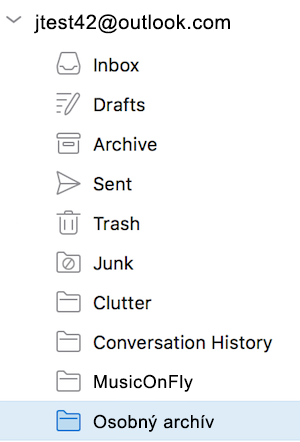
Poznámka: Ak sa priečinky, položky kalendára, kontakty, úlohy alebo poznámky presunuli do archívu v inej verzii Outlooku, napríklad Outlook pre Windows, nebudete ich môcť presunúť do archívnej poštovej schránky alebo ich v nej zobraziť pomocou Outlooku pre Mac.
Ďalšie tipy
-
Ak chcete vyhľadávať v archíve, vyberte na table priečinka archívny priečinok. Nie je možné súčasne vyhľadávať v poštovej schránke a archíve.
-
Môžete vytvoriť pravidlá doručenej pošty na automatickú archiváciu správ do priečinkov, na priradenie správ ku kategóriám alebo na presmerovanie správ do iného konta. Tieto pravidlá sa však neprenesú do archívnej poštovej schránky a pomocou pravidla pre doručenú poštu nie je možné presmerovať správy do archívu.










